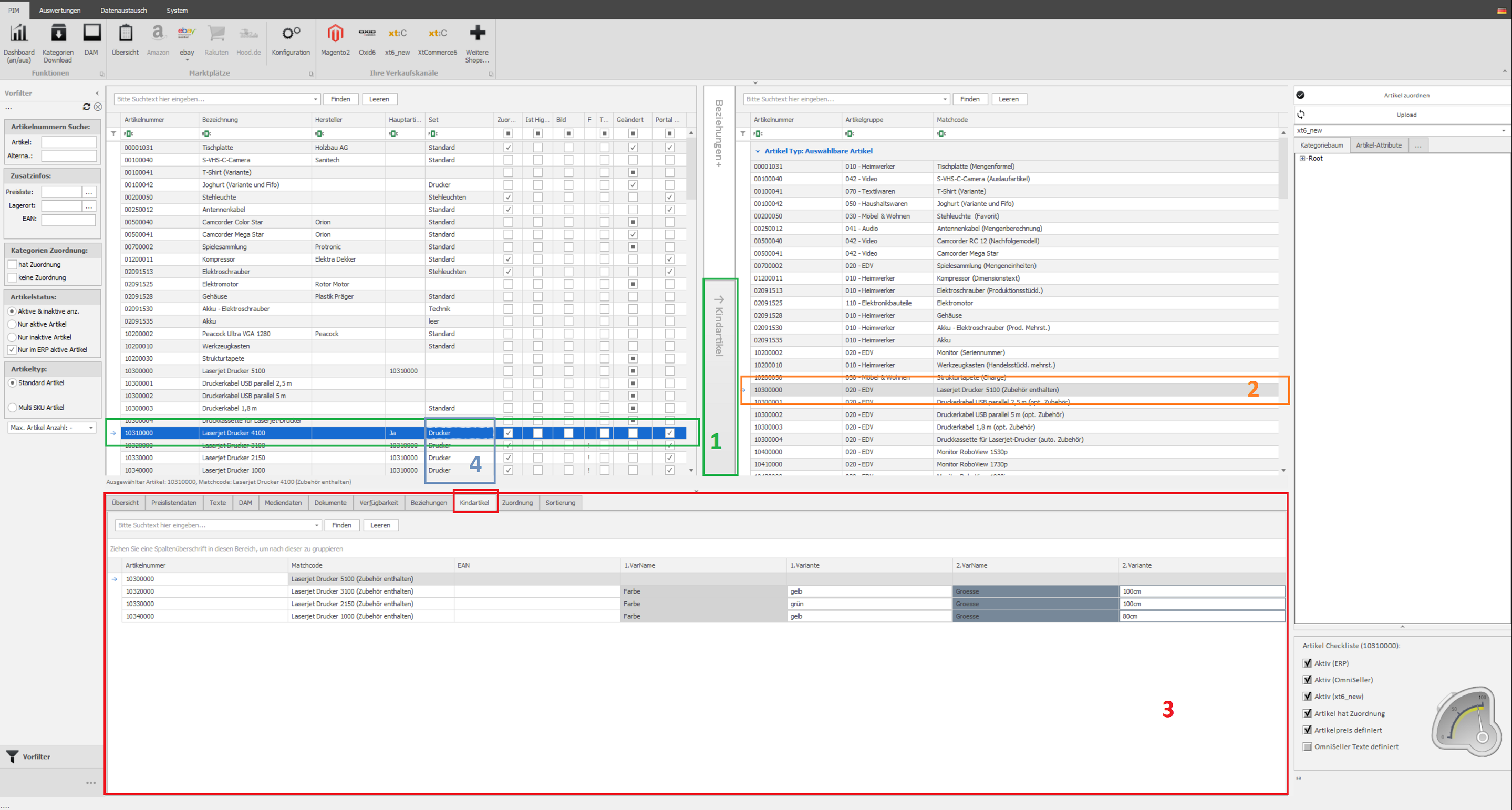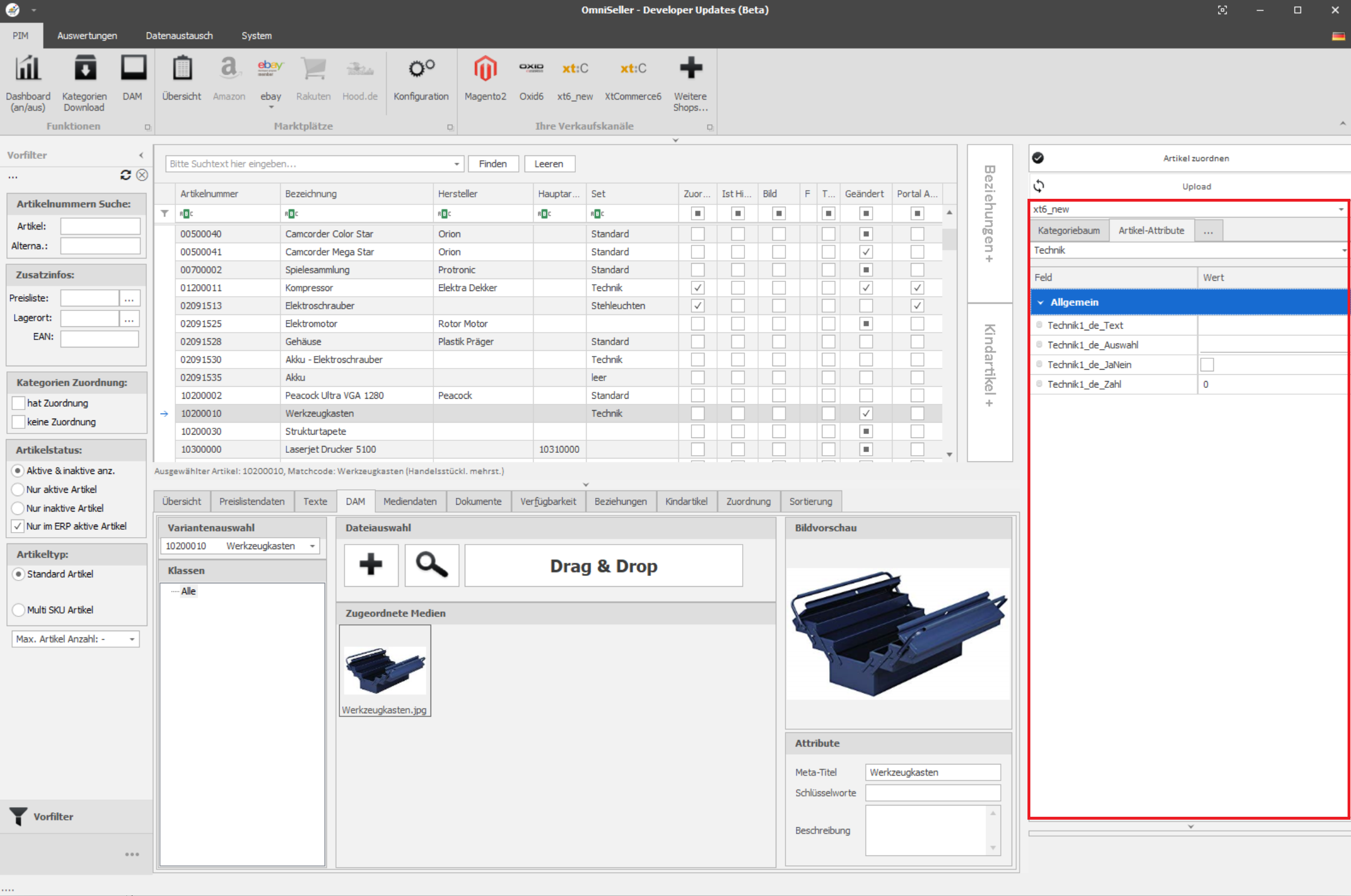OmniSeller:Attributsverwaltung: Unterschied zwischen den Versionen
MH (Diskussion | Beiträge) Keine Bearbeitungszusammenfassung |
MH (Diskussion | Beiträge) Keine Bearbeitungszusammenfassung |
||
| Zeile 51: | Zeile 51: | ||
=== Varianten === | === Varianten === | ||
<div>OmniSeller Varianten benötigten mindestens ein Attribut, welches als Varianten Attribut definiert ist. Varianten Attribute sollten immer den Typ TEXT oder AUSWAHL haben.</div> <div>Varianten werden im OmniSeller wie folgt angelegt:</div> <div>[[File:AttributKinderZuordnen.png|left|2000x1071px|AttributKinderZuordnen.png]]</div> <div> </div> <div> </div> <div> </div> <div> </div> <div> </div> <div> </div> <div> </div> <div> </div> <div> </div> <div> </div> <div> </div> <div> </div> <div> </div> <div> </div> <div> </div> <div> </div> <div> </div> <div> </div> <div> </div> <div> </div> <div> </div> <div> </div> <div> </div> <div> </div> <div> </div> <div> </div> <div> </div> <div> </div> <div> </div> <div> </div> <div> </div> <div> </div> <div> </div> <div> </div> <div> </div> <div> </div> <div> </div> <div> </div> <div> </div> <div> </div> <div> </div> <div> </div> <div> </div> <div> </div> <div> </div> <div> </div> <div> </div> <div> </div> <div> </div> <div> </div> <div> </div> <div> </div> <div> </div> <div> </div> <div> </div> <div><span style="color:#27ae60;">1: Gewünschter Hauptartikel auswählen und auf der rechten Seite die Leiste mit "Kindartikel" öffnen, sodass sich das zweite Fenster öffnet (Beachte, dass Vaterartikel in den meisten Shopsystem nicht kaufbar sind und hier eventuell ein Dummy Artikel in Sage erstellt werden muss der als Vater dient.</span></div> <div> </div> <div><span style="color:#f39c12;">2: auf der rechten Seite die gewünschten Artikel auswählen, die als Kindartikel aufbereitet werden sollen. (Mehrfachauswahl möglich)</span></div> <div> </div> <div><span style="color:#c0392b;">3: Nun muss unten der Reiter "Kindartikel" geöffnet werden und die in </span><span style="color:#f39c12;">2</span><span style="color:#c0392b;">ausgewählten Kindartikel können dann einfach per Drag&Drop in das Feld gezogen werden und werden dadurch Kindartikel des in </span><span style="color:#27ae60;">1</span><span style="color:#c0392b;">ausgewählten Vaterartikels.</span></div> <div> </div> <div><span style="color:#2980b9;">4: Zu beachten ist, dass alle Kinder das Attribut-Set des Vaters zugeordnet haben, da es sonst wegen unterschiedlichen Attributen zu Fehlern kommt.</span></div> <div> </div> <div>Wenn die Kinder nun zugeordnet wurden und die Varianten richtig angelegt wurden sieht man in diesem Reiter "Kindartikel" nun die Kinder aufgelistet und kann dort die entsprechenden Varianten (wie hier in dem Beispiel Farbe und Groesse) einpflegen. </div> <div>'''Wichtig: zwei Varianten dürfen nicht identische Variantenwerte haben, da es hier beim Upload zum Shop zu Fehlern kommt wenn unterschiedliche Artikel die selben Ausprägungen haben! (z.B. in einer Variante 2x Farbe rot)'''</div> <div> </div> <div> </div> | <div>OmniSeller Varianten benötigten mindestens ein Attribut, welches als Varianten Attribut definiert ist. Varianten Attribute sollten immer den Typ TEXT oder AUSWAHL haben.</div> <div>Varianten werden im OmniSeller wie folgt angelegt:</div> <div>[[File:AttributKinderZuordnen.png|left|2000x1071px|AttributKinderZuordnen.png]]</div> <div> </div> <div> </div> <div> </div> <div> </div> <div> </div> <div> </div> <div> </div> <div> </div> <div> </div> <div> </div> <div> </div> <div> </div> <div> </div> <div> </div> <div> </div> <div> </div> <div> </div> <div> </div> <div> </div> <div> </div> <div> </div> <div> </div> <div> </div> <div> </div> <div> </div> <div> </div> <div> </div> <div> </div> <div> </div> <div> </div> <div> </div> <div> </div> <div> </div> <div> </div> <div> </div> <div> </div> <div> </div> <div> </div> <div> </div> <div> </div> <div> </div> <div> </div> <div> </div> <div> </div> <div> </div> <div> </div> <div> </div> <div> </div> <div> </div> <div> </div> <div> </div> <div> </div> <div> </div> <div> </div> <div> </div> <div><span style="color:#27ae60;">1: Gewünschter Hauptartikel auswählen und auf der rechten Seite die Leiste mit "Kindartikel" öffnen, sodass sich das zweite Fenster öffnet (Beachte, dass Vaterartikel in den meisten Shopsystem nicht kaufbar sind und hier eventuell ein Dummy Artikel in Sage erstellt werden muss der als Vater dient.</span></div> <div> </div> <div><span style="color:#f39c12;">2: auf der rechten Seite die gewünschten Artikel auswählen, die als Kindartikel aufbereitet werden sollen. (Mehrfachauswahl möglich)</span></div> <div> </div> <div><span style="color:#c0392b;">3: Nun muss unten der Reiter "Kindartikel" geöffnet werden und die in </span><span style="color:#f39c12;">2</span><span style="color:#c0392b;">ausgewählten Kindartikel können dann einfach per Drag&Drop in das Feld gezogen werden und werden dadurch Kindartikel des in </span><span style="color:#27ae60;">1</span><span style="color:#c0392b;">ausgewählten Vaterartikels.</span></div> <div> </div> <div><span style="color:#2980b9;">4: Zu beachten ist, dass alle Kinder das Attribut-Set des Vaters zugeordnet haben, da es sonst wegen unterschiedlichen Attributen zu Fehlern kommt.</span></div> <div> </div> <div>Wenn die Kinder nun zugeordnet wurden und die Varianten richtig angelegt wurden sieht man in diesem Reiter "Kindartikel" nun die Kinder aufgelistet und kann dort die entsprechenden Varianten (wie hier in dem Beispiel Farbe und Groesse) einpflegen. </div> <div>'''Wichtig: zwei Varianten dürfen nicht identische Variantenwerte haben, da es hier beim Upload zum Shop zu Fehlern kommt wenn unterschiedliche Artikel die selben Ausprägungen haben! (z.B. in einer Variante 2x Farbe rot)'''</div> <div> </div> <div> </div> | ||
<div class="mw-parser-output"> | |||
=== HTML-Attribute === | === HTML-Attribute === | ||
<div class="mw-parser-output">Hat man das Featute "HTML-Attribute" freigeschaltet, hat man auch die Möglichkeit, HTML-Texte als Attribut zu verfassen. HTML Attribute werden auch über die Attributs-Einstellungen angelegt. Sie müssen jedoch den Typ TEXT oder MEMO haben.</div> <div class="mw-parser-output">Ebenfalls muss dieses Attribut dann bei den Erweiterten OmniSeller Einstellungen als HTML-Editor Attribut markiert werden.</div> | <div class="mw-parser-output">Hat man das Featute "HTML-Attribute" freigeschaltet, hat man auch die Möglichkeit, HTML-Texte als Attribut zu verfassen. HTML Attribute werden auch über die Attributs-Einstellungen angelegt. Sie müssen jedoch den Typ TEXT oder MEMO haben.</div> <div class="mw-parser-output">Ebenfalls muss dieses Attribut dann bei den Erweiterten OmniSeller Einstellungen als HTML-Editor Attribut markiert werden.</div> | ||
[[File:OmniSeller Attributsverwaltung HTMLAttribute 01.png]] | [[File:OmniSeller Attributsverwaltung HTMLAttribute 01.png|RTENOTITLE]] | ||
<div class="mw-parser-output">Hat man dieses HTML-Attribut dann angelegt erscheint dieses nach Neustart des Texteditors auf der linken Seite unter Langtext und Kurztext. </div> <div class="mw-parser-output">Klickt man auf dieses Attribut nun drauf kann man dieses | <div class="mw-parser-output">Hat man dieses HTML-Attribut dann angelegt erscheint dieses nach Neustart des Texteditors auf der linken Seite unter Langtext und Kurztext. </div> <div class="mw-parser-output">Klickt man auf dieses Attribut nun drauf kann man dieses genauso pflegen wie Texte, obwohl es Attribute sind. Bei der Übertragung an den Shop wird dann der HTML-Text übergeben.</div> | ||
[[File:OmniSeller Attributsverwaltung HTMLAttribute 02.png]] | [[File:OmniSeller Attributsverwaltung HTMLAttribute 02.png|RTENOTITLE]] | ||
</div> | |||
</div> | |||
=== Mehrsprachigkeit === | === Mehrsprachigkeit === | ||
<div>Die Pflege der Attribute in mehreren Sprachen erfolgt über den Texteditor bei dem ausgewählten Artikel.</div> <div>Im Texteditor gibt es oben links einen Reiter, in dem man die Sprache der Texte und Attribute wechseln kann. Wechselt man die Sprache von z.B. Deutsch auf Englisch, dann kann man dort dann sowohl die englischen Texte als auch die englischen Attributswerte einpflegen. (Attributsnamen werden in der Attributsverwaltung gepflegt. Siehe [https://wiki.htk.de/OmniSeller:Attributsverwaltung#Allgemeine_Informationen https://wiki.htk.de/OmniSeller:Attributsverwaltung#Allgemeine_Informationen] Punkt 1.</div> <div> </div> <div>Die Besonderheit ist der Produkttitel in anderen Sprachen. Dieser wird wie bereits oben genannt mittels eines Attributs gesetzt.</div> <div>Die Erstellung des Titel Attributs würde wie folgt aussehen:</div> <div>[[File:AttributSpracheTitel.png|RTENOTITLE]]</div> <div>Wichtig ist, dass es sich hierbei um ein Attribut des Typs "Text" handelt und der Attributs-Klasse "TITLE" zugeordnet ist. Außerdem sollte ein Artikel nicht zwei Attribute mit der Klasse "TITLE" zugeordnet haben.</div> <div> </div> | <div>Die Pflege der Attribute in mehreren Sprachen erfolgt über den Texteditor bei dem ausgewählten Artikel.</div> <div>Im Texteditor gibt es oben links einen Reiter, in dem man die Sprache der Texte und Attribute wechseln kann. Wechselt man die Sprache von z.B. Deutsch auf Englisch, dann kann man dort dann sowohl die englischen Texte als auch die englischen Attributswerte einpflegen. (Attributsnamen werden in der Attributsverwaltung gepflegt. Siehe [https://wiki.htk.de/OmniSeller:Attributsverwaltung#Allgemeine_Informationen https://wiki.htk.de/OmniSeller:Attributsverwaltung#Allgemeine_Informationen] Punkt 1.</div> <div> </div> <div>Die Besonderheit ist der Produkttitel in anderen Sprachen. Dieser wird wie bereits oben genannt mittels eines Attributs gesetzt.</div> <div>Die Erstellung des Titel Attributs würde wie folgt aussehen:</div> <div>[[File:AttributSpracheTitel.png|RTENOTITLE]]</div> <div>Wichtig ist, dass es sich hierbei um ein Attribut des Typs "Text" handelt und der Attributs-Klasse "TITLE" zugeordnet ist. Außerdem sollte ein Artikel nicht zwei Attribute mit der Klasse "TITLE" zugeordnet haben.</div> <div> </div> | ||
Version vom 4. März 2020, 14:43 Uhr
Die Attributsverwaltung ist im OmniSeller eines der mächtigsten Werkzeuge zur Pflege von Artikeldaten. Der folgende Beitrag liefert Informationen wie diese gepflegt werden müssen, um das gewünschte Resultat zu erzielen.
Attribut-Sets
Übersicht der Attribut-Set Verwaltung
Attribut-Set erstellen/bearbeiten
Drückt man nun auf "Neues Set hinzufügen erscheint folgender Dialog:
Wählt man nun auf der linken Seite ein bereits existierendes Attribut-Set aus, kann man dieses editieren.
Attribute
Allgemeine Informationen
will man ein Attribut erstellen oder bearbeiten dann landet man in folgendem Dialog:
- Name: Der technische Name des Attributs; so wird dieses auch in den jeweiligen Shopsystemen angelegt. Da nicht alle Shopsysteme Sonderzeichen und Umlaute akzeptieren sind diese bei den technischen Namen blockiert.
- Bezeichnung: Die Beschreibung des Attributs; so wird dieses Attribut dann auch im Frontend angezeigt werden. Umlaute und Sonderzeichen sind hier erlaubt. Durch ändern der Sprache können diese auch in anderen Sprachen angelegt werden. So wird z.B. aus "Farbe" für Deutsch ein "Color" für Englisch.
- Typ: Hier kann ausgewählt werden, um welchen Attributs-Typ es sich handelt. Typ-Möglichkeiten sind:
- TEXT: hier kann ein Text eingegeben werden.
- MEMO: Hier kann ebenfalls ein Text eingegeben werden. Allerdings ist dieses Eingabefenster größer und kann über mehrere Zeilen gehen.
- ZAHL: Hier können Zahlen eingegeben werden
- ZAHL MIT NACHKOMMASTELLEN: Hier können Zahlen mit Nachkommastellen eingegeben werden.
- JA/NEIN: Hier kann dann ein Flag gesetzt werden ob Ja oder Nein
- DATUM: Hier kann dann ein Datum eingetragen werden.
- AUSWAHL: Hier können Auswahllisten gepflegt werden. Man kann dann im Artikel eines der angegebenen Elemente der Auswahlliste angeben. Auswahl wird meist bei Varianten verwendet.
- Max. Länge: Hier kann die Anzahl der Zeichen begrenzt oder erweitert werden.
- Standard-Wert: Hier kann man einen Standardwert festlegen, sodass man bei vielen gleichen Artikelattributen nicht immer wiederholend den selben Wert pflegen muss.
- TEXT: die Standard Attributs-Klasse.
- MERKMAL: Für die Merkmale von Artikeln zur Auflistung von Eigenschaften im Shop.
- TITLE: Bei Mehrsprachigen Shops werden die Titel der anderen Sprachen auch über die Attribute gelöst. Hat ein Attribut die Klasse Title, wird es im Shop als Artikeltitel übergeben. Hat dieses Attribut dann z.B. auch einen englischen Wert dann ist dies der englische Titel.
- SEO: SEO Informationen wie z.B. MetaTitle oder MetaDescription werden hier übergeben.
- SW_FREITEXT: Shopware Spezial. Es gibt in Shopware Freitext-Felder für individuelle Inhalte und diese sind auch im OmniSeller pflegbar. Ein Attribut muss dann die Klasse SW_FREITEXT haben und den identischen Attributsnamen im OmniSeller (nicht Bezeichnung!) wie der Name des FreitextFeldes in Shopware.
Varianten
HTML-Attribute
Mehrsprachigkeit
weitere Tipps und Tricks
erleichterte Attributspflege
Im OmniSeller gibt es auf der rechten Seite ein Menüeintrag, in dem man die Produkt Attribute sehr leicht pflegen kann, ohne dafür in den Texteditor wechseln zu müssen. Statt den Kategorien kann man hier auch die Artikel-Attribute öffnen und dort das Attribut-Set ändern und Artikel Attribute pflegen. Durch Rechtsklick kann man hier auch neue Attribute erstellen oder in die Attribut-Set Verwaltung wechseln.
Attribute in Text einbetten
Es gibt auch die Möglichkeit, die Attributswerte in Texte einzubetten.
Hier dazu mal ein Praxisbeispiel:
Breite und Länge, welche aus den Sage Artikelstamm Daten gezogen werden, werden hier mittels {$AttributName} in den Text mit eingebunden. Wichtig ist, dass man für den Namen in der eckigen Klammer den technischen Namen des Attributs verwenden muss und nicht die Bezeichnung. Die im OmniSeller gepflegten Attribute können ebenfalls so im Text eingebunden werden.
Dies hat Vorteile, wenn Sie z.B. Varianten benutzen und so nur einmal den Text schreiben müssen und diverse Attributsmerkmale so automatisch in den Text mit einfließen.